Ada tiga cara membuat Shortcut yakni :
- Membuat Shortcut dengan Drag and Drop Saat Browsing
- Membuat Shortcut dengan NotePad
- Membuat Shortcut dengan Klik Kanan -> New -> Shortcut pada Desktop komputer/laptop
Membuat Shortcut dengan Drag and Drop
 Anda dapat menggunakan Firefox atau chrome untuk membuat shortcut pada desktop komputer Anda ke halaman yang pernah Anda kunjungi dengan cara:
Anda dapat menggunakan Firefox atau chrome untuk membuat shortcut pada desktop komputer Anda ke halaman yang pernah Anda kunjungi dengan cara:- Minimize jendela Firefox atau Chrome sehingga Anda dapat melihat desktop komputer Anda dan jendela Firefox pada layar yang sama.
- Klik ikon di sebelah kiri dari address bar (di mana URL ditampilkan).
- Sementara masih memegang tombol mouse ke bawah, pindahkan pointer ke desktop, kemudian lepaskan tombol mouse. Shortcut akan langsung terbentuk.
Membuat Shortcut dengan NotePad
- Buka Program Notepad
- Kemudian, Copy Paste kode berikut :
[InternetShortcut]
URL=http://www.tutorialblogspot.com/
- Jangan lupa untuk mengganti URL http://www.tutorialblogspot.com/dengan URL website sobat.
- Klik File dan pilih Save As
- Lalu, di bagian Save as type, ganti Text Documents (*.txt) dengan All Files.
- Ketik nama dari Shortcut Anda dengan ekstensi .url (Contoh : My Site.url)
Membuat Shortcut dengan Klik Kanan -> New -> Shortcut pada Desktop komputer/laptop
- Hidupkan komputer atau Laptop Anda
- Klik kanan di tempat kosong Desktop Anda.
- Pilih NEW dan SHORTCUT
- Masukkan URL Web / BLog Anda
- Selanjutnya, klik Next
- Kasih nama untuk Shortcut Anda sesuai dengan yang diinginkan
- That's all. Shortcut sudah jadi.
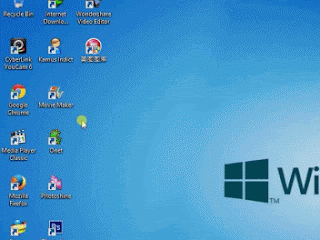



.gif)

.JPG)

0 komentar:
Posting Komentar